Como Criar uma Página Estática no Easy Builder
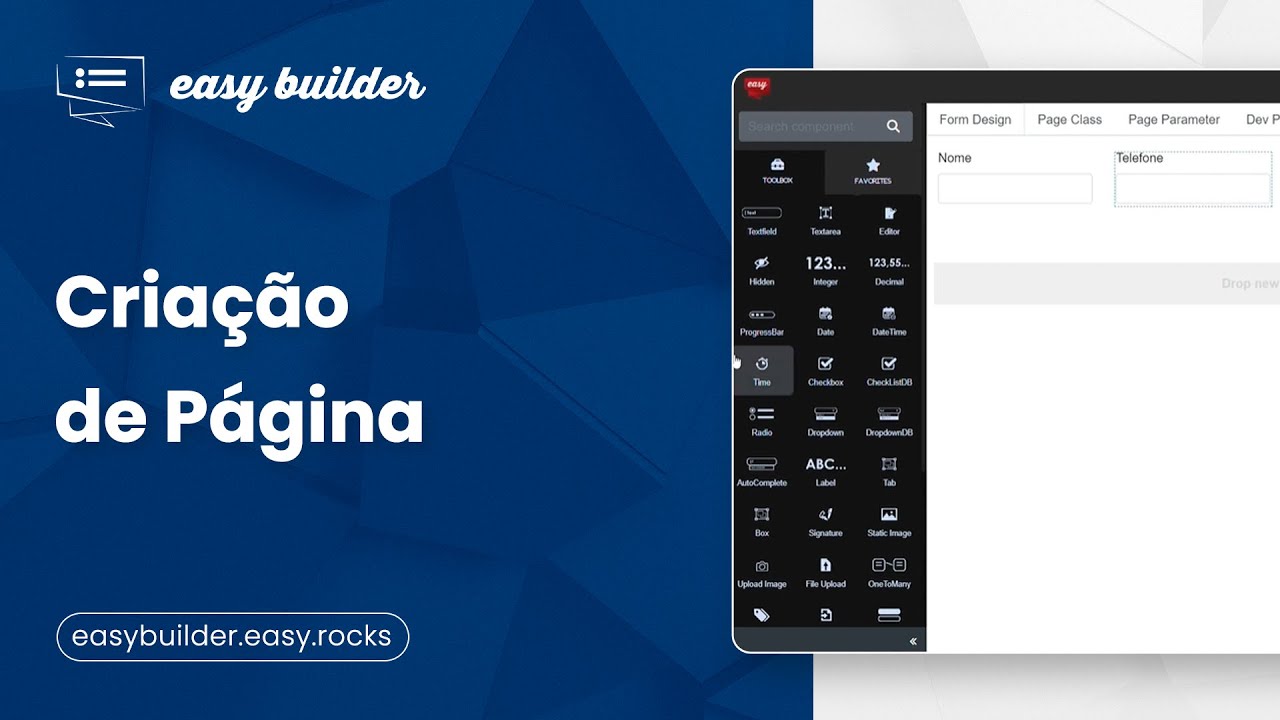
Como Criar uma Página Estática no Easy Builder
Recentemente, criamos uma série de tutoriais incríveis que irão desvendar os segredos do Easy Builder, uma plataforma poderosa para construir formulários e páginas com facilidade. Neste tutorial, vamos aprender a criar uma página estática no Easy Builder. Essas páginas apresentam informações fixas previamente definidas e não utilizam banco de dados.
Um exemplo comum de página estática é a seção "Nossa História" em um marketplace. Essa seção conta a história da empresa, seus valores e ajuda a transmitir credibilidade aos usuários.
Vamos seguir o passo a passo para criar essa página:
-
Criação da Página: Comece criando uma página e nomeie-a como "Seção Nossa História".
-
Inserção de Box: Adicione uma box. As boxes são usadas para organizar a página em blocos. Dentro dela, adicione uma label e renomeie-a para "Our Story". Ela permite exibir texto na tela.
-
Estilização e Conteúdo: Centralize a label na box, definindo a apresentação para 100% e selecionando "center" em text-align. Adicione outras labels com o conteúdo desejado.
-
Adição de Imagem: Insira outra box e dentro dela, adicione o componente Static Image com 83% de apresentação. Esse componente exibe imagens pré-definidas na tela, não armazenadas no banco de dados. Insira a imagem desejada.
-
Divisão com Linhas: Adicione o componente Horizontal Line com 100% de apresentação na parte superior e inferior da página. Ele é útil para delimitar seções na página.
-
Responsividade: Torne a página responsiva, ajustando-se a diferentes tamanhos de tela. Defina a apresentação das boxes como 100% no tablet e reduza a apresentação da Static Image para 75%.
-
Visualização e Responsividade: Execute a página. Para ver a aplicação em diferentes tamanhos de tela, utilize o Chrome Developer. Na descrição do vídeo, há um link para um tutorial sobre como utilizar essa ferramenta.
Ao seguir esses passos, você estará apto a criar uma página estática no Easy Builder, permitindo apresentar informações fixas de forma organizada e atrativa.
Para mais informações sobre o Easy Builder ou para esclarecer dúvidas, entre em contato conosco. Além disso, confira nosso canal no YouTube para assistir a outros tutoriais incríveis e aprender mais sobre o Easy Builder.
Tags
Faça uma busca
Notícias Recentes (225)
Ainda preso em planilhas? Dá para fazer melhor! Por que sua startup precisa de um MVP antes de investir alto? Como o Easy Builder Transformou a Gestão de Negócios: Um Depoimento de Sucesso Por que a Easy Communication and Technology integra o Melhor Envio e o Pagar.Me aos seus Marketplaces na plataforma Easy Builder Integrando Sistemas Existentes às Novas Tecnologias: O Papel Vital do Easy Builder Como Criar um Marketplace de Sucesso do Zero Desbravando o Universo dos Marketplaces: O que é e por que criar um Marketplace? Construção Passo a Passo de um Formulário de Registro de Clientes com Easy Builder A Revolução da Easy Communication and Technology com o Easy Builder: Criando Formulários e Prototipando Projetos com o HINT Ver Todos (225)Curtir e Compartilhar
Tags
Fale Conosco
Entre em contato para solicitar um orçamento.